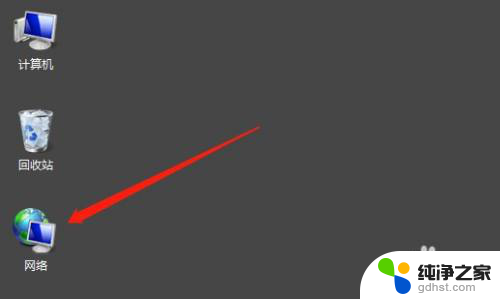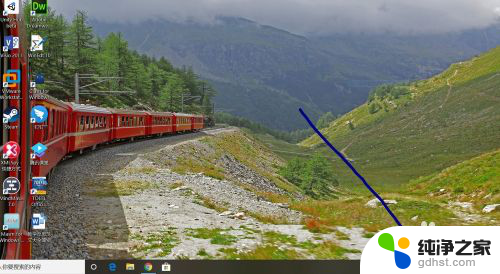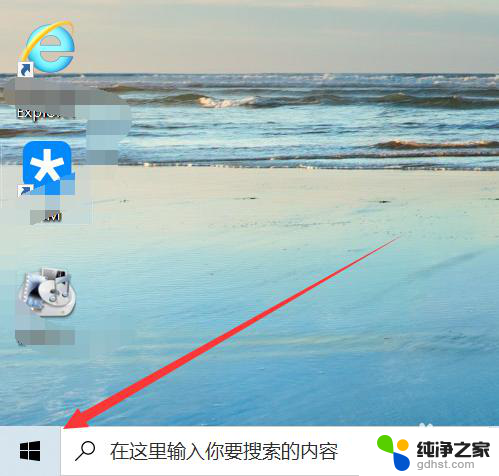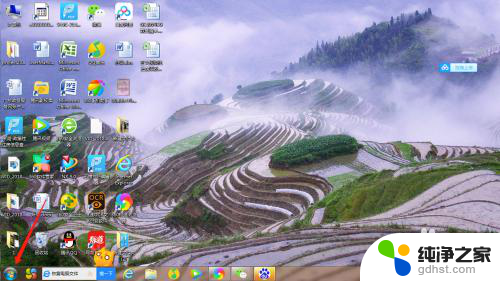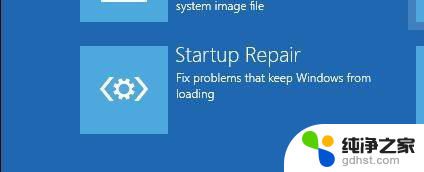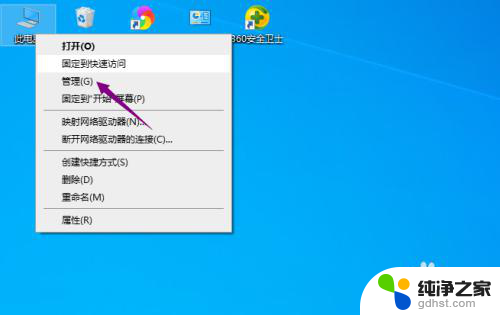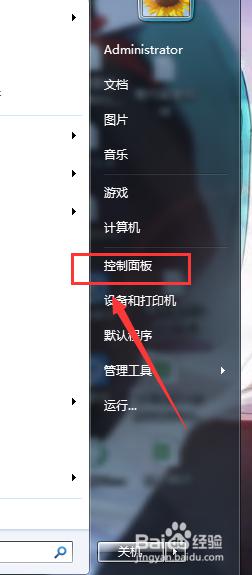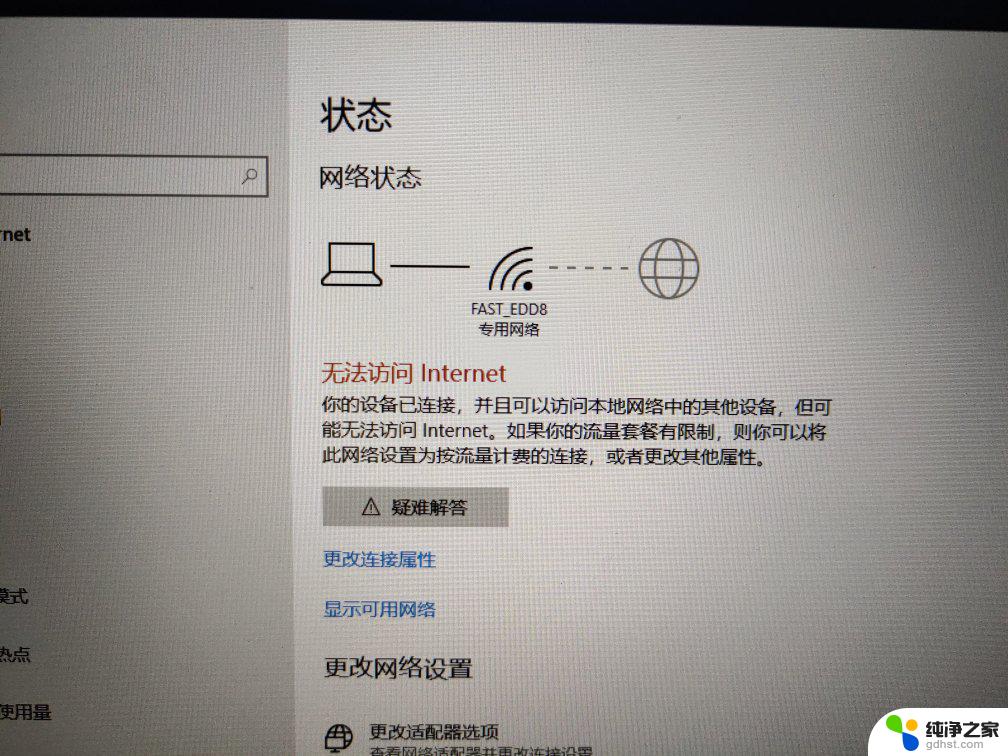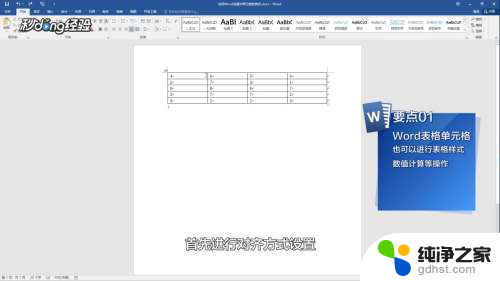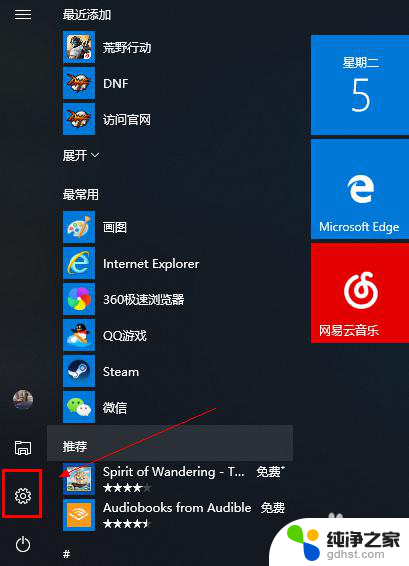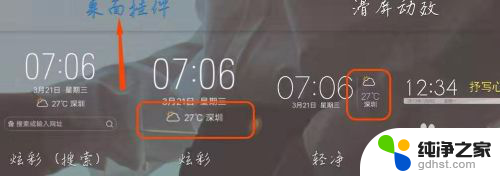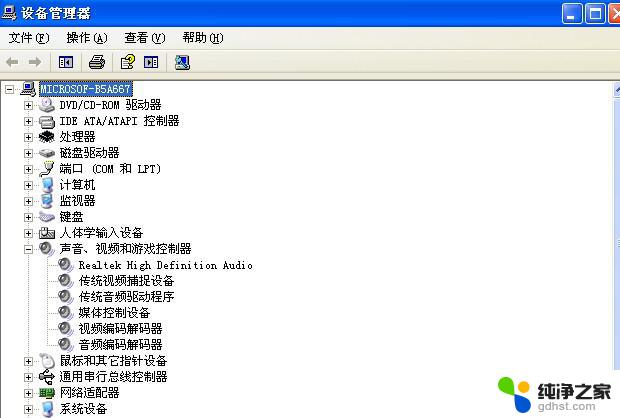电脑网络关闭了,怎么重新启用
更新时间:2024-05-01 15:42:28作者:jiang
在日常使用电脑时,有时候我们会遇到电脑网络关闭的情况,这可能是由于网络故障、设置问题或者被意外禁用导致的。当电脑网络关闭了,我们需要及时采取措施重新启用网络,以确保我们能够正常上网和进行工作。接下来我们将介绍一些方法来解决电脑网络被禁用的情况,让我们快速恢复网络连接。
方法如下:
1.首先打开【控制面板】,然后点击箭头所指选项。

2.进入之后继续点击箭头所指选项,如图。
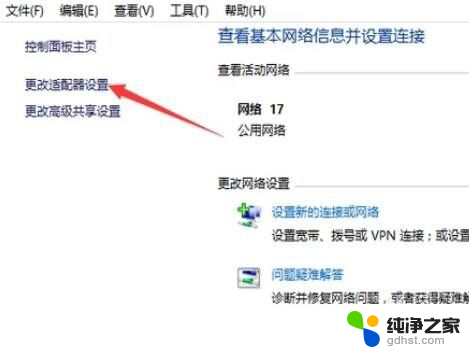
3.然后就在你禁用的网络点击鼠标右键,然后就会出现【开启】,点击就可以了。如图
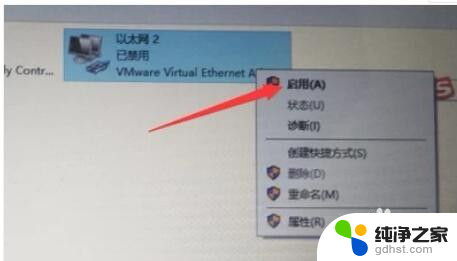
4.在Windows10桌面,右键点击桌面上的“此电脑”图标。然后在弹出的菜单中选择“属性”菜单项
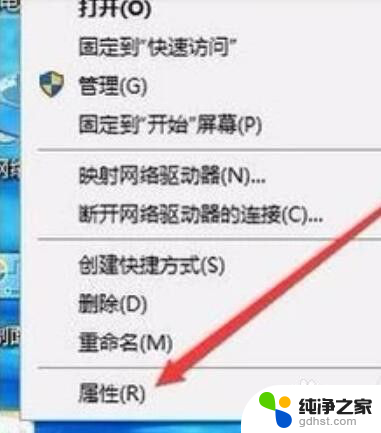
5.这时会打开Windows10的系统窗口,点击左侧边栏的“设备管理器”菜单项。
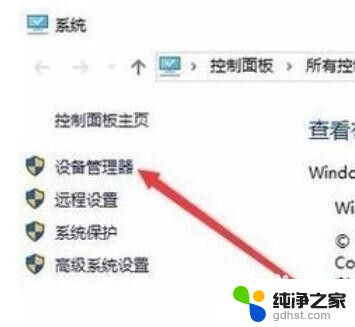
6.在打开的设备管理器窗口中,点击“网络适配器”菜单项。
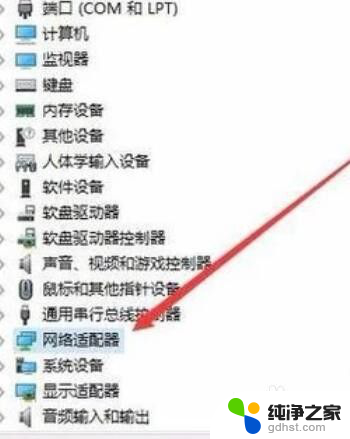
7.在展开的网络适配器页面中,右键点击网卡驱动。然后在弹出菜单中选择“启用设备”菜单项即可。这样就可以启用被禁用的网卡了。
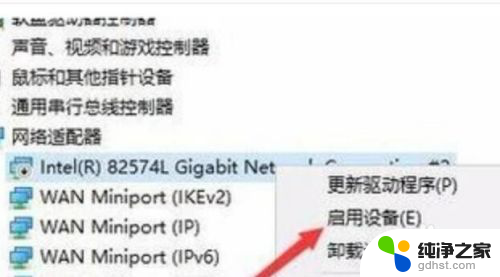
以上是关于电脑网络关闭后如何重新启用的全部内容,对于不太熟悉的用户,您可以根据以上方法进行操作,希望这能帮助到大家。